這一週公司對外發信的 IP 又被 Gmail 莫名的檔下,僅有少部分郵件能寄到 Gmail 裡,大部分還是無法將郵件寄出,又正巧遇到本週過於忙碌疏於處理,今天演講完終於有時間可以好好研究一番,對於這個問題已經處理過好幾次,因為一年之中只會處理這種情形 1 ~ 2 次,每次都要努力回想之前處理的過程,所以這次一定要把處理過程給紀錄下來!
1. 先分析郵件寄不出去的原因
先開啟 Exchange 管理主控台,選擇「工具箱」,並開啟「佇列檢視器」
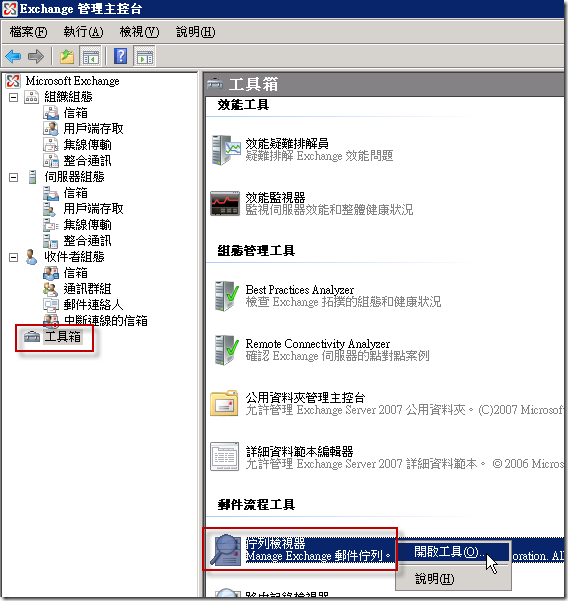
如果你到某個收信人網域累積了很多信或是有遇到寄信的錯誤訊息,差不多就有 IP 被檔的嫌疑,這時用滑鼠雙擊點進去看有哪些郵件被檔:
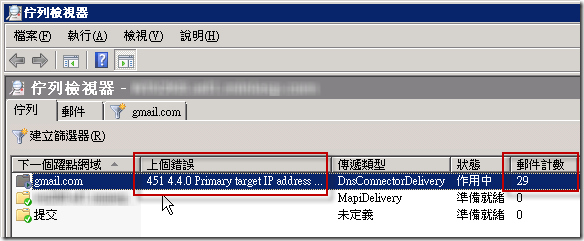
這裡會有個欄位叫「上個錯誤」,這裡會列出錯誤的摘要訊息,你可以滑鼠雙擊查看詳細內容:
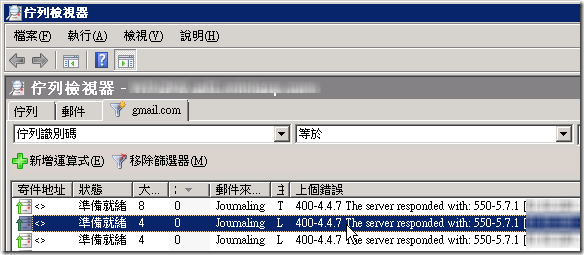
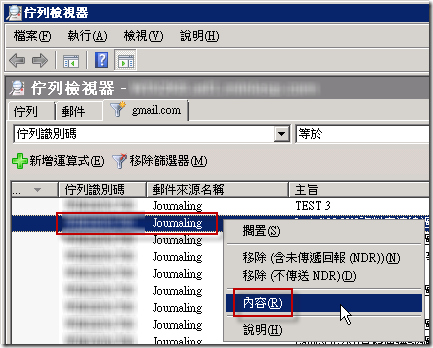
這裡基本上會有對方 SMTP 回應的完整訊息,而像是 Gmail 這類規模較大的郵件伺服器通常都會提供相關連結讓你回報相關寄送問題,如下圖所示就有相關連結可供參考,點進去之後可依照說明逐步解決:
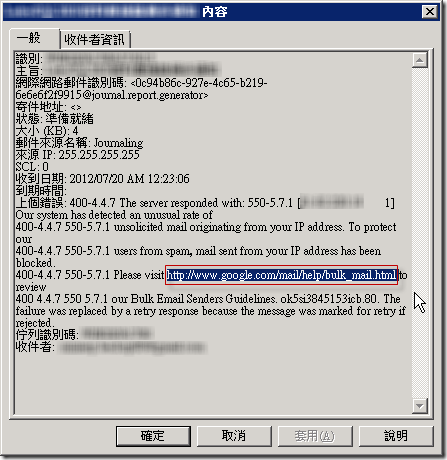
以我這次的例子來說,他誤以為我是濫發廣告信的 IP 來源,所以引導我進入 大量郵件發信者導引(Bulk Senders Guidelines) 的網頁,我當然不是發送大量郵件的來源,而是最近 Server 爆出的 Error Log 太多而被 Gmail 視為大量郵件的發送端,這時我可以透過線上表單向 Google 申請協助:
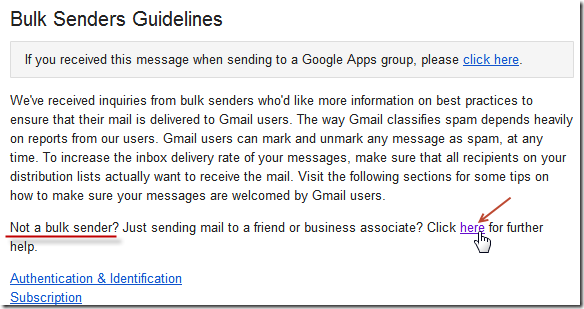
請注意:如果你進入的 Gmail 畫面是「中文版」的,那麼建議你想辦法把語言切換到「英文」,否則最後會被導向到一個 Google Groups 討論群組的網頁,在那邊提出取消 IP 阻擋的需求是沒人會理你的!
接著你會被引導先回答幾題問卷,確認你發信的行為,先讓你人工確認你不是濫發垃圾信的來源,以及對於郵件管理做出了基本的控管措施,最後則會請你留下基本連絡信箱與根據表單要求提出一些寄送郵件的相關資料。
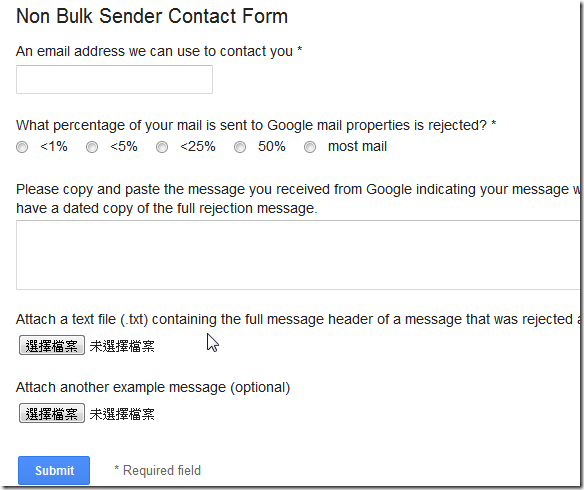
填寫完畢後送出,接著等候回應!(通常會得到回信,但有時候他們是直接修復 IP 阻擋的問題)
2. 改用其他 IP 發送佇列中郵件的方式(將佇列中的郵件改送到另一台 SMTP 發信)
有時候,商務用的電子郵件不能等,必須立刻將郵件送到客戶手上,那這時你就應該再找另一台 SMTP 來發信,且該 SMTP 的 IP 位址必須跟你現在的 Exchange Server 對外的 IP 不一樣,否則依然會被 Gmail 檔下!
此時操作步驟如下,一樣先開啟 Exchange 管理主控台,選擇 組織組態 / 集線傳輸,然後切換到 傳送連接器 頁籤,並開啟預設傳送連接器 (Edge) 的內容對話框:
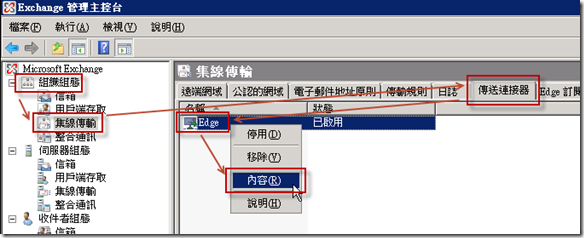
切換到 網路 頁籤,並將預設的選項切換到 透過下列智慧主機路由傳送郵件 並新增一個新的 IP 地址,該 IP 地址就是你公司內部或外部 SMTP 的 IP 地址:
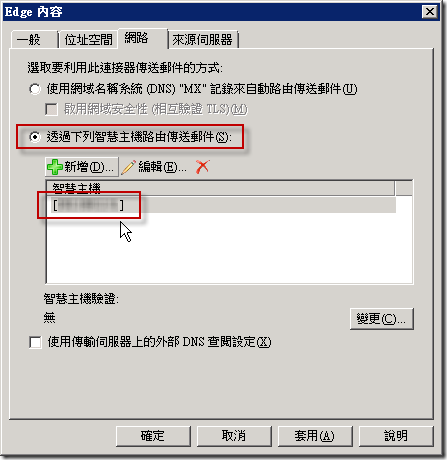
註:你可以改用由 ADSL 公司所提供的 SMTP 位址來發信,但請注意,如果發送超過千封郵件,很容易會被 ADSL 公司的 SMTP 伺服器給檔下。
Edge 的 智慧主機 (Smart Relay) 設定完成後,只能對後續進入 Exchange 的郵件有效,對於正在佇列中的郵件是沒有立即性效果的,如果你要立刻將目前佇列中的郵件改由另一台 SMTP 發送,必須先將該網域的郵件設定擱置,然後再設定為「繼續」,如此一來郵件就會立刻轉寄到這台 智慧主機 由這台 SMTP 負責發信,在 Exchange 佇列中的郵件也會立刻被清空。
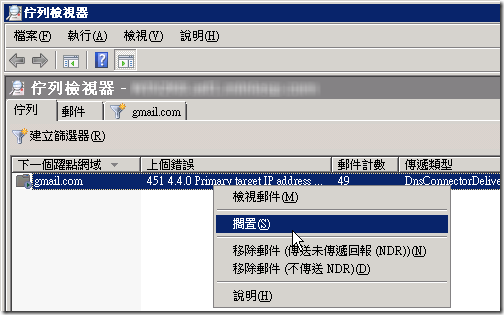
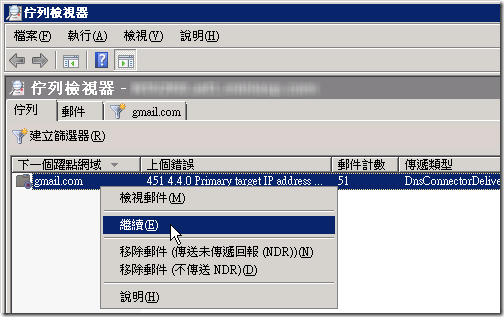
最後你會看到這樣的畫面:
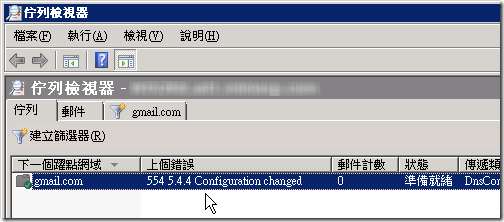
後記
雖然這篇文章是以 Exchange Server 2007 為例,但原理是一樣的,其他版本的 Exchange Server 也可以用類似這樣的技巧來調整還在佇列中的郵件。
如果你是在 Linux 下使用 Postfix 郵件伺服器的話,我之前也寫過【將 Postfix 伺服器中所有的郵件移至另一台主機發送的方式】文章,也是跟這篇文章的目的相同,也就是將佇列中的郵件移往另一台 SMTP 伺服器發送,以解 IP 被阻擋的燃眉之急!
緊急救援服務
如果你真的沒有多餘的 IP 可發信,或不知道怎樣設定又急需要立刻解決問題,歡迎與我們連絡,我們可以提供這樣的服務。